win10原版U盤安裝教程
很多安裝系統(tǒng)的老司機(jī)都知道m(xù)sdn這個(gè)地方的系統(tǒng)是原版純凈的,而且會(huì)實(shí)時(shí)更新,但是很多用戶知道怎么下載了,但是不知道怎么安裝,下面來一起看看詳細(xì)的安裝教程吧。

需要的工具:
微pe工具箱官方下載:【點(diǎn)擊下載】
【微Pe工具箱使用安裝教程】
8G或以上容量U盤
PS:在這里查找自己電腦的對應(yīng)按鍵【u盤啟動(dòng)快捷鍵大全】
前期準(zhǔn)備:
>>>下載原版win10光盤映像文件(這里是win10 1909 64位 2020 迅雷和網(wǎng)盤可以打開)
安裝步驟
1、在彈出的啟動(dòng)界面中選擇U盤啟動(dòng)盤,如搬運(yùn)工用的是金士頓U盤制作的。
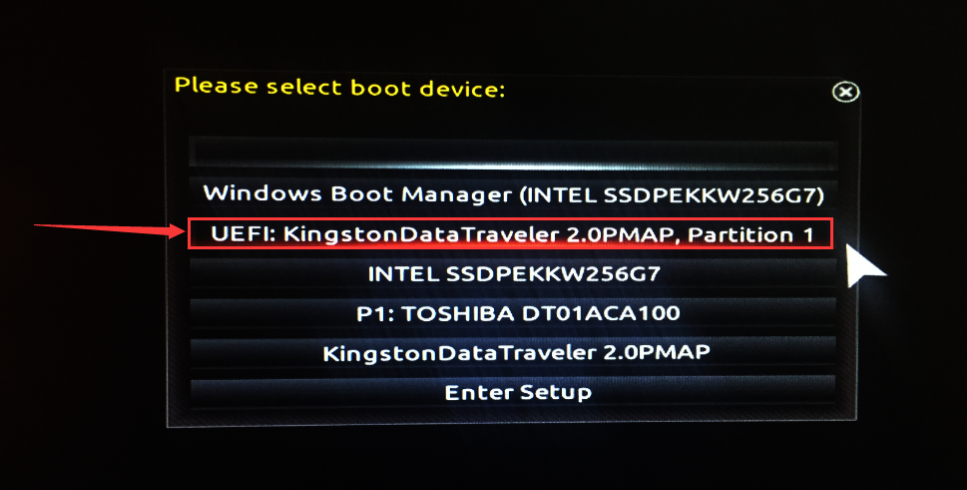
2、進(jìn)入界面后打開“CGI備份還原”
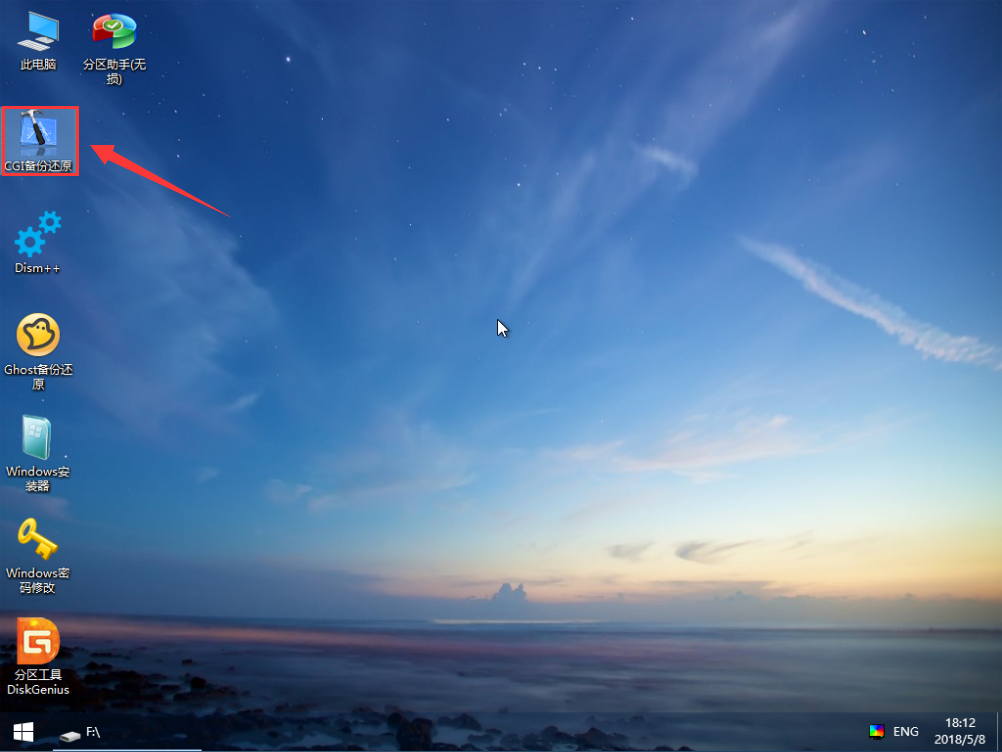
3、依次選擇安裝的盤(一般為C盤)和鏡像文件,然后點(diǎn)擊“執(zhí)行”
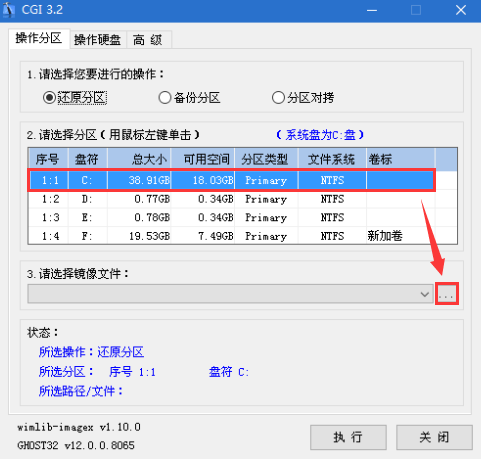
PS:然后在彈出的窗口選擇Win10的版本(新版win10鏡像一般包含多版本)
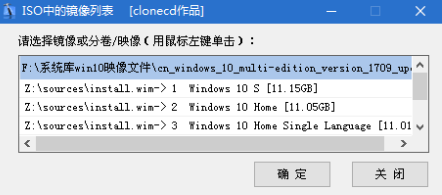
4、選擇是否保留原系統(tǒng)內(nèi)容和自動(dòng)重啟,此時(shí)可撥掉U盤
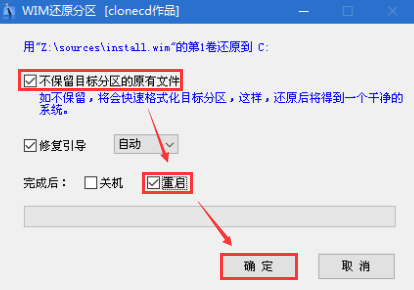
5、開始安裝系統(tǒng),期間會(huì)進(jìn)行多次的重啟,請耐心等待
6、國家默認(rèn)即可
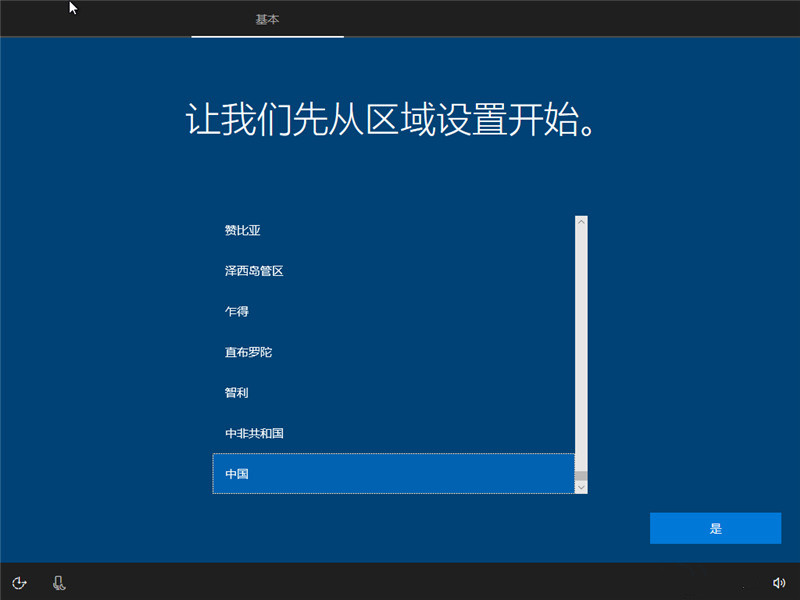
7、可選擇微軟拼音或微軟五筆輸入法
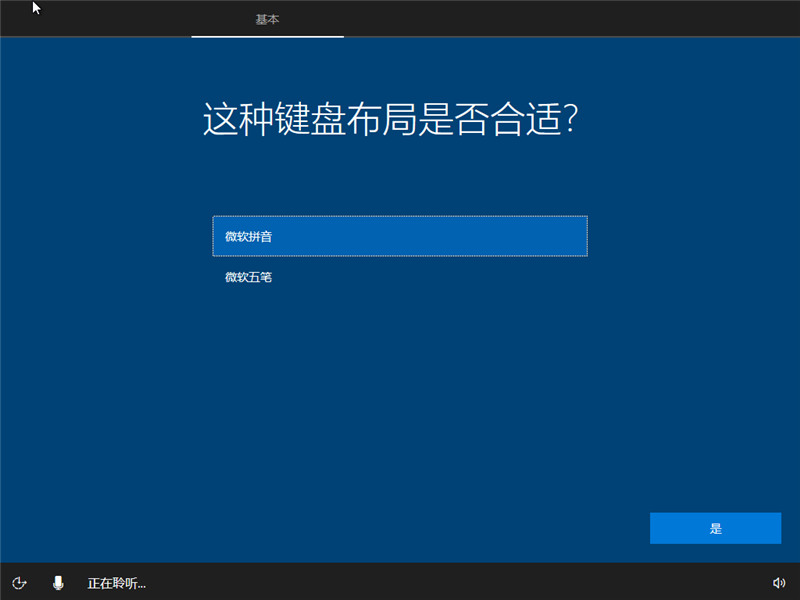
8、也可以進(jìn)行添加另外一種輸入法,如不需要可跳過
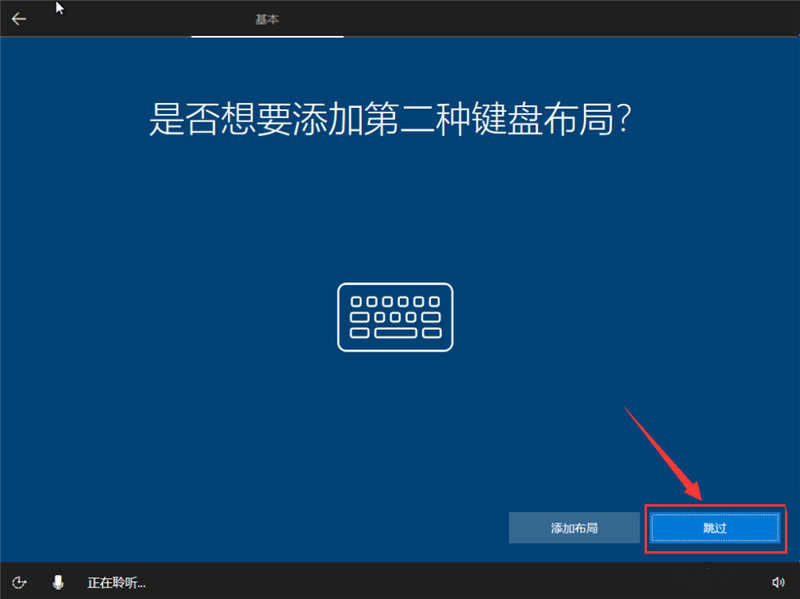
9、根據(jù)個(gè)人使用情況來進(jìn)行設(shè)置
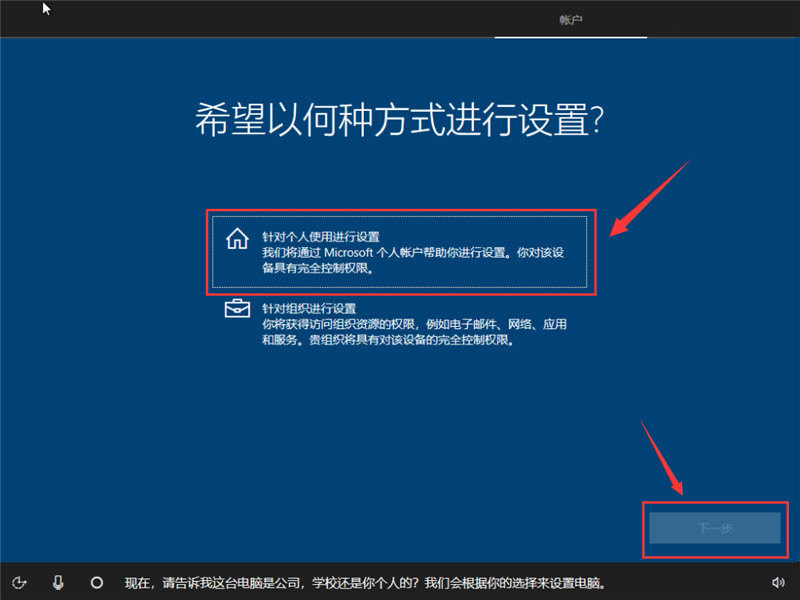
10、創(chuàng)建一個(gè)賬號或者使用已有的賬號,可不填密碼
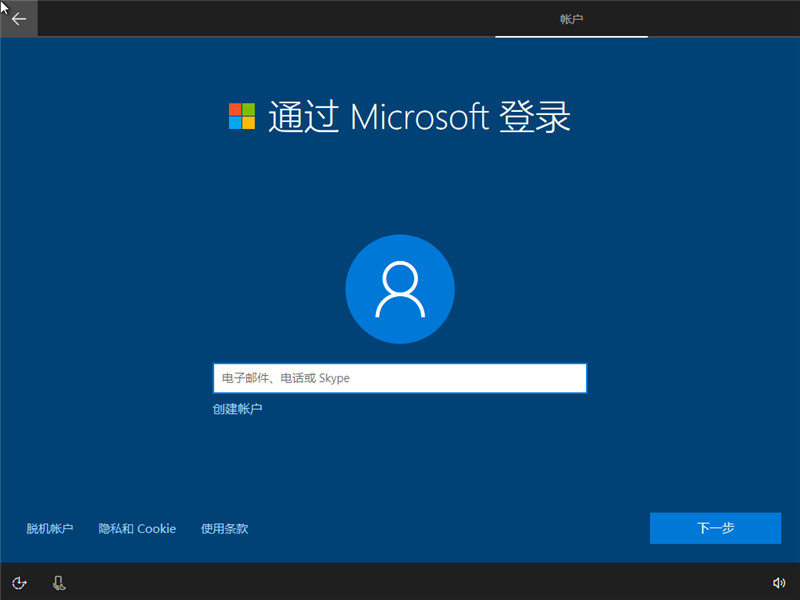
11、安照自己的意愿來填寫,填寫手機(jī)的步驟可跳過
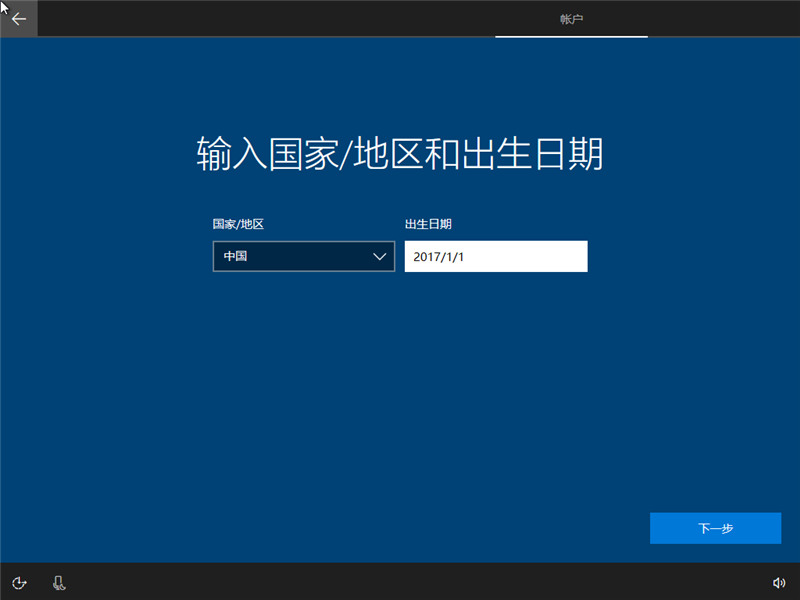
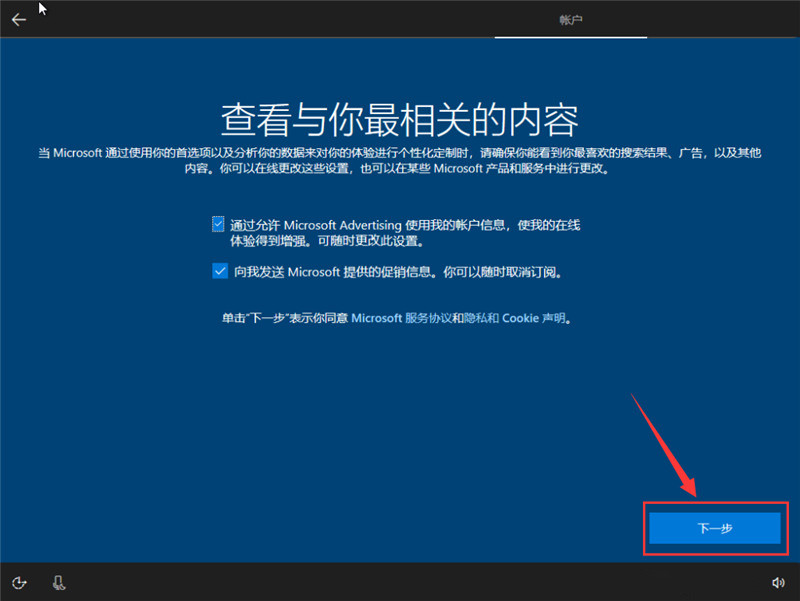
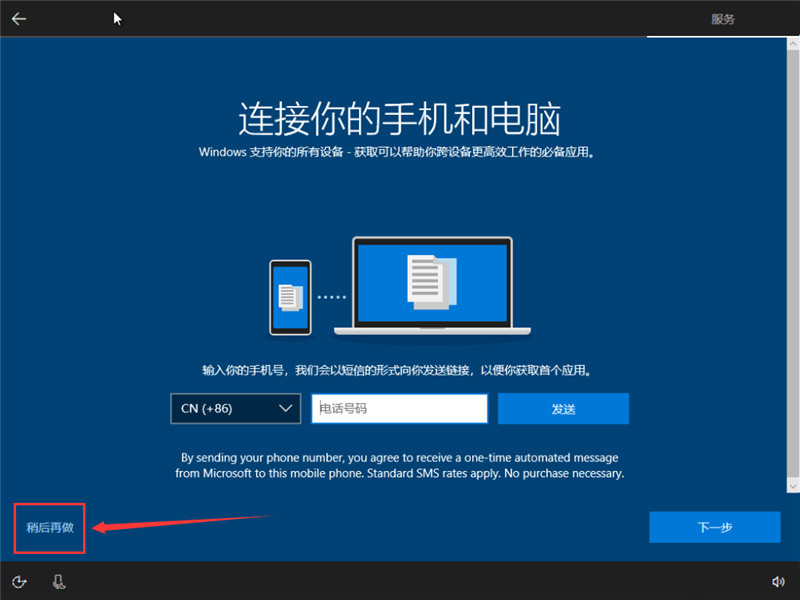
12、根據(jù)你的需要設(shè)置一下電腦
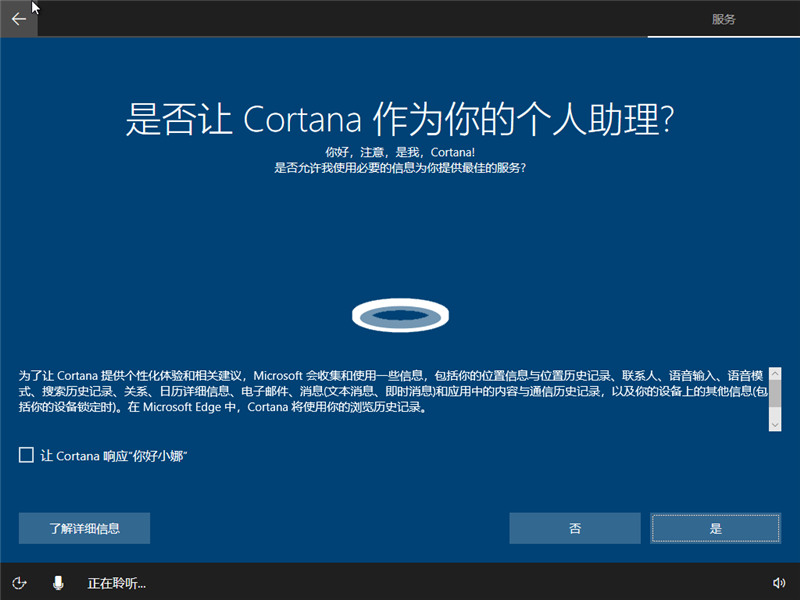
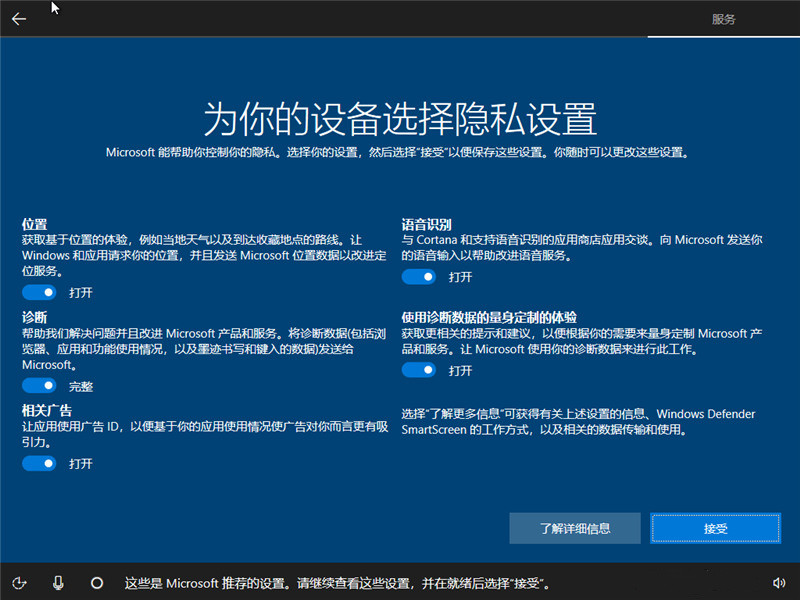
13、看幾個(gè)幻燈片,請勿關(guān)閉電腦
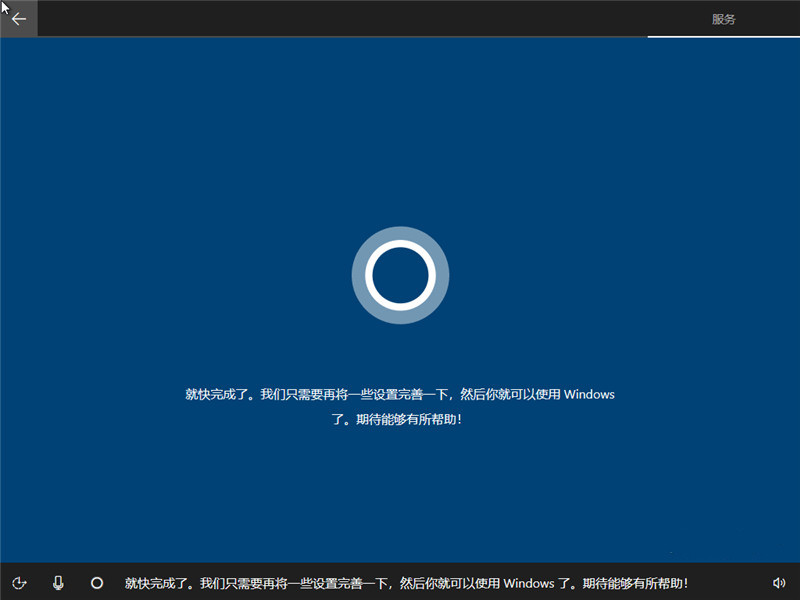


14、稍等片刻后便會(huì)進(jìn)入win10界面。恭喜你,你已經(jīng)完成了win10系統(tǒng)的安裝
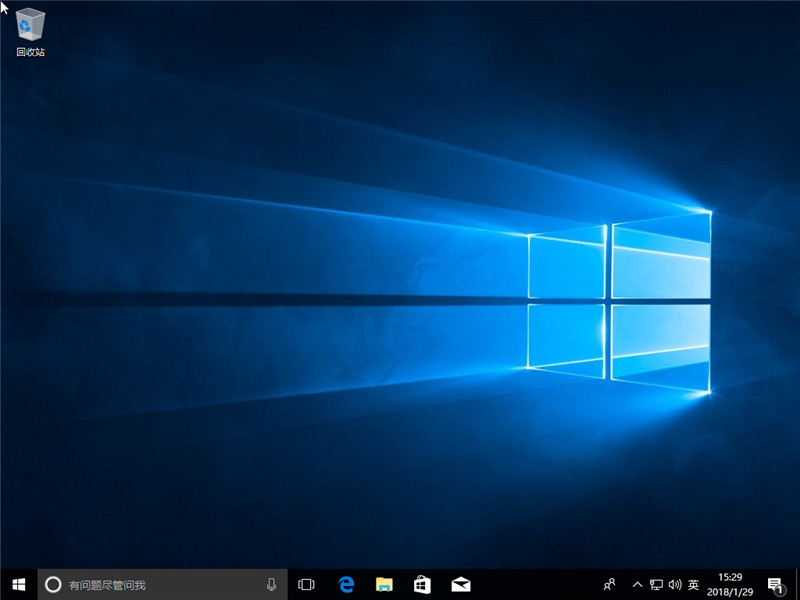
15、然后,我們可以把常用圖標(biāo)調(diào)出來。在桌面右鍵>個(gè)性化>更改桌面圖標(biāo), 然后勾選你所需要顯示的圖標(biāo)即可
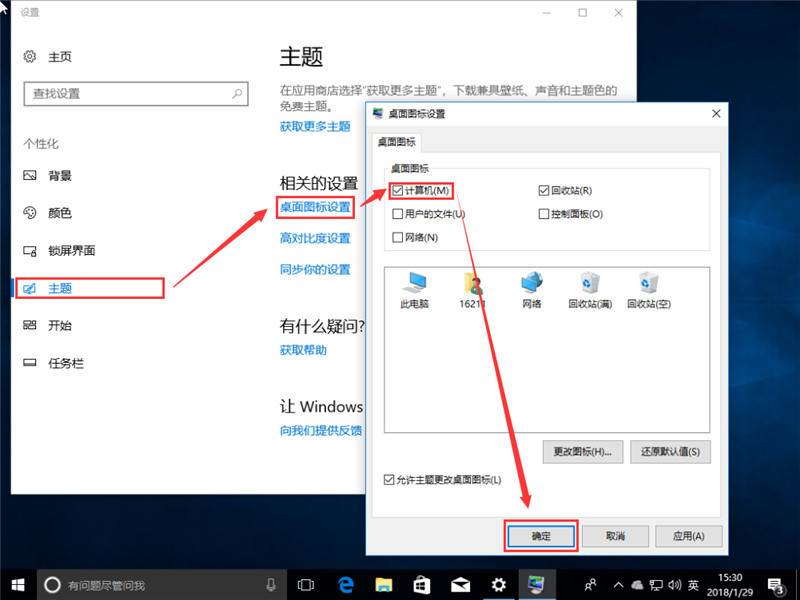
示范版本為Win10 1709,不同版本可能有少許差異,請以實(shí)際為準(zhǔn)
32位系統(tǒng)環(huán)境下要安裝64位win10需通過其他介質(zhì)來啟動(dòng)安裝
win10原版安裝教程相關(guān)文章>>>原版win10安裝教程
以上就是好吧啦網(wǎng)為各位用戶帶來的MSDN原版win10安裝教程詳細(xì)內(nèi)容了,安裝步驟一步步安裝會(huì)很簡單哦。
以上就是win10原版U盤安裝教程的全部內(nèi)容,望能這篇win10原版U盤安裝教程可以幫助您解決問題,能夠解決大家的實(shí)際問題是好吧啦網(wǎng)一直努力的方向和目標(biāo)。
相關(guān)文章:
1. 統(tǒng)信桌面操作系統(tǒng)uos V20專業(yè)版 2023 年首次更新發(fā)布 附更新內(nèi)容大全 2. Win10系統(tǒng)360瀏覽器搜索引擎被劫持解決方法 3. 怎么用PE安裝win11系統(tǒng)?教你用U盤安裝Win11 PE系統(tǒng)教程4. 中興新支點(diǎn)操作系統(tǒng)全面支持龍芯3A3000 附新特性5. Linux禁止ping或允許ping的設(shè)置方法6. virtualbox打不開虛擬機(jī)怎么辦? linux無法訪問virtualbox的解決辦法7. FreeBSD設(shè)置IP地址、網(wǎng)關(guān)、DNS的方法8. uos如何安裝微信? uos系統(tǒng)微信的安裝教程9. freebsd 分區(qū)的相關(guān)知識總結(jié)10. ccsvchst.exe是什么進(jìn)程 ccsvchst.exe應(yīng)用程序錯(cuò)誤怎么辦
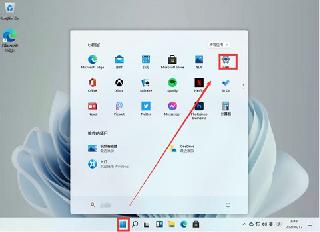
 網(wǎng)公網(wǎng)安備
網(wǎng)公網(wǎng)安備